이 장에서는 OpenGL에서 우리가 어떤 물체들를 화면상에 그렸고 화면상의 물체들중에 하나의 물체를 마우스로 클릭했을때 어떤 물체가 클릭되었는지 즉, 어떤 물체가 픽킹(Picking)되었는지를 아는 방법에 대해서 알아본다.
OpenGL에서 사용자와의 대화를 위한 아주 강력한 방법이고 손쉬운 방법이다.
현제 필자는 이 Selection 기법에 대한 충분한 사용법만을 알고 있을뿐이며 그 내부적인 원리에 대해서는 이해하지 못하고 있다. 그러므로 원리에 대해 설명은 현재로써는 필자의 능력밖이며 나중에 능력이 닺는데로 이 장의 내용을 보완해 나갈 것이다.
바로 소스 코드로 들어가 보자. 이 장은 1장에서 얻은 소스 코드에서 시작한다.
먼저 화면상에 무엇을 그릴것인지 생각해보자. 다음의 화면이 우리가 그릴 최종적인 모양새이다.
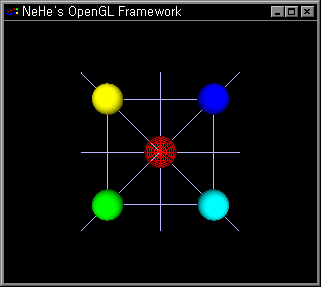
위의 그림을 필자와 같이 살펴보자. 화면상에는 노란색, 파랑색, 시얀색, 초록색의 솔리드 구가 있으며 그 중앙에 빨간색 와이어 구가 있다. 그리고 각각의 구들을 보기 좋게 연결해 놓은 것처럼 밝은 파란색의 선들을 그려놓았다. 여기서 우리는 마우스로 각각의 다섯개의 구와 구들을 연결해 놓은듯한 선에 대해서 클릭할 경우 무엇이 클릭되었는지를 알려주도록 한다. 예를 들어서 마우스로 초록색 구를 클릭하면 화면상에 “Green Solid Sphere”라는 메세지가 나오도록 하고 각각의 구들을 연결해 놓은 선들을 클릭하면 단순하게 “Line”이라는 메세지를 출력해 보는 것이다. 이 모든 것을 위한 것은 OpenGL 내부에서 처리되므로 별다른 복잡한 연구가 필요치 않아 다행이다. 최근에 필자는 이 홈페이지의 방문자로부터 이 방법으로 선택되지 않는 물체가 있다는 글을 읽었다. 필자가 시험해 본 바로는 OpenGL에서 제공되는 모든 물체에 대해서 선택됨을 확인했다. 단 주의해야할 것은 Nurb인데 Selection을 위해 Nurbs의 GLU_AUTO_LOAD_MATRIX를 꺼야만 한다는 점이다.
자, 이제 우리가 그릴 것들과 선택할 것들에 대한 결정이 끝났으므로 이제 위의 모양새로 그려져주는 코드를 작성해보자. 다음은 우리에게 아주 익숙한 DrawGLScean 함수의 구현부이다.
int DrawGLScene(GLvoid)
{
static GLfloat rot = 0.0f;
glClear(GL_COLOR_BUFFER_BIT | GL_DEPTH_BUFFER_BIT);
glLoadIdentity();
glInitNames(); // <1>
glEnable(GL_LIGHTING);
glPushName(100); // <2-1>
glPushMatrix();
glColor3f(1.0f, 0.0f, 0.0f);
auxWireSphere(0.3);
glPopMatrix();
glPopName(); // <2-2>
glPushName(101); // <3-1>
glPushMatrix();
glColor3f(0.0f, 1.0f, 0.0f);
glTranslatef(-1.0f, -1.0f, 0.0f);
auxSolidSphere(0.3f);
glPopMatrix();
glPopName(); // <3-2>
glPushName(102); // <4-1>
glPushMatrix();
glColor3f(0.0f, 0.0f, 1.0f);
glTranslatef(1.0f, 1.0f, 0.0f);
auxSolidSphere(0.3f);
glPopMatrix();
glPopName(); // <4-2>
glPushName(103); // <5-1>
glPushMatrix();
glColor3f(1.0f, 1.0f, 0.0f);
glTranslatef(-1.0f, 1.0f, 0.0f);
auxSolidSphere(0.3f);
glPopMatrix();
glPopName(); // <5-2>
glPushName(104); // <6-1>
glPushMatrix();
glColor3f(0.0f, 1.0f, 1.0f);
glTranslatef(1.0f, -1.0f, 0.0f);
auxSolidSphere(0.3f);
glPopMatrix();
glPopName(); // <6-2>
glDisable(GL_LIGHTING);
glPushName(105); // <7-1>
glColor3f(0.7f, 0.7f, 1.0f);
glBegin(GL_LINES);
glVertex2f(-1.0f, -1.0f);
glVertex2f(1.0f, -1.0f);
glVertex2f(1.0f, -1.0f);
glVertex2f(1.0f, 1.0f);
glVertex2f(1.0f, 1.0f);
glVertex2f(-1.0f, 1.0f);
glVertex2f(-1.0f, 1.0f);
glVertex2f(-1.0f, -1.0f);
glVertex2f(0.0f, 1.5f);
glVertex2f(0.0f, -1.5f);
glVertex2f(1.5f, 0.0f);
glVertex2f(-1.5f, 0.0f);
glVertex2f(1.5f, 1.5f);
glVertex2f(-1.5f, -1.5f);
glEnd();
glPopName(); // <7-2>
glColor3f(1.0f, 1.0f, 1.0f);
glBegin(GL_LINES); // <8>
glVertex2f(-1.5f, 1.5f);
glVertex2f(1.5f, -1.5f);
glEnd();
return TRUE;
}
위의 코드중에 대부분은 이미 알고 있는 것들로 설명은 피하기로 한다. 중요한 코드만들 살펴보자.
<1> 번 코드는 Name Stack을 초기화하는 코드이다. Name Stack에 대해서 알아보기 전에 먼저 설명되어야할 것이 있다. 우리가 마우스를 이용해서 물체를 선택했을때 어떤 물체인지 아는 방법은 무엇인가? 그것은 간단하고 명확하게 그 물체에 이름을 지어주는 것이다. 물체의 이름은 간단이 숫자로 정해준다. Name Stack이란 바로 이 물체의 이름을 저장할 공간이다.
<2-1>번 코드인 glPushName(100)은 이 코드 이후로부터 <2-2>코드, glPopName() 이전까지 그려지는 모든 물체에 대해서 지정된 이름(여기는 100이다)을 붙이겠다는 의미이다. 즉, 빨간색 와이어 구에 대해서 100이라는 이름을 붙여주는 것이다.
<3-1>번 코드인 glPushName(101)은 이 코드 이후로부터 <3-2>코드, glPopName() 이전까지 그려지는 모든 물체에 대해서 지정된 이름(여기는 101이다) 을 붙이겠다는 의미이다. 즉, 초록색 솔리드 구에 대해서 101이라는 이름을 붙여주는 것이다.
<4>~<7>번 코드들은 모두 동일한 의미이므로 설명을 생략하고 주목해야 할것은 <8>번인데 이 코드에는 아무 이름도 붙여주지 않았다는 점을 기억해 두기 바란다. <8>번 코드는 하얀색 선을 그려주는데 나중에 이 하얀색 선을 클릭하였을때 어떤 일이 발생하겠는지 상상해 보기 바란다.
설명하지 못하고 넘어간게 있다. 바로 InitGL 함수의 초기화 부분이다. 간단하니 살펴보기 바란다. 추가된 부분은 따로 명시했다.
int InitGL(GLvoid)
{
glShadeModel(GL_SMOOTH);
glClearColor(0.0f, 0.0f, 0.0f, 0.5f);
glClearDepth(1.0f);
glEnable(GL_DEPTH_TEST);
glEnable(GL_COLOR_MATERIAL);
glEnable(GL_LIGHT0);
glDepthFunc(GL_LEQUAL);
glHint(GL_PERSPECTIVE_CORRECTION_HINT, GL_NICEST);
return TRUE;
}
자 이렇게 해서 물체를 그려줬고 물체에 이름까지 붙여주는 것에 대해서 모두 끝마쳤다. 이제 마우스로 클릭한 점을 인자로 받아 그 위치에 어떤 물체가 있는지를 판별하는 함수를 작성해보자. 다음은 그 함수이다.
void SelectObjects(GLint x, GLint y)
{
GLuint selectBuff[64]; // <1>
GLint hits, viewport[4]; // <2>
glSelectBuffer(64, selectBuff); // <3>
glGetIntegerv(GL_VIEWPORT, viewport); // <4>
glMatrixMode(GL_PROJECTION); // <5>
glPushMatrix(); // <6>
glRenderMode(GL_SELECT); // <7>
glLoadIdentity(); // <8>
gluPickMatrix(x, viewport[3]-y, 2, 2, viewport); // <9>
gluPerspective(45.0f,ratio,0.1f,100.0f); // <10>
glMatrixMode(GL_MODELVIEW); // <11>
glLoadIdentity(); // <12>
DrawGLScene(); // <13>
hits = glRenderMode(GL_RENDER); // <14>
if(hits>0) ProcessSelect(selectBuff); // <15>
glMatrixMode(GL_PROJECTION); // <16>
glPopMatrix(); // <17>
glMatrixMode(GL_MODELVIEW); // <18>
}
참으로 설명할게 많다. 하나 하나 짚어보도록 하자.
<1>번 코드는 나중에 물체가 선택되면 그 선택된 물체의 이름이 바로 이 selectBuff에 저장되게 된다.
<2>번 코드에는 두개의 변수가 선언되어 있다. hits 변수는 마우스로 클릭해서 선택된 물체가 몇개나 되는지 하는것인데 만약 물체 두개가 겹쳐있을때 그 겹친 부분을 클릭했을시에 물체는 모두 2개가 선택되게 된다. 이때 hits의 값은 2가 될것이다. 그리고 viewport는 OpenGL을 초기화하는 코드에서 glViewPort라는 함수를 기억하는지 모르겠다. 그 함수에서 윈도우의 클라이언트 시작점과 크기를 명시해줌으로써 OpenGL이 사용하게 되는 영역을 알려주는데 그때 전해 주었던 값들을 다시 얻어와 저장해주는 변수이다. viewport[0]에는 윈도우의 클라이언트 영역의 원점의 x좌표인 0이 viewport[1]은 윈도우의 클라이언트 영역의 원점의 y좌표인 0이 담기며 viewport[2]는 클라이언트 영역의 너비값이 viewport[3]은 클라이언트 영역의 높이 값이 담긴다.
<3>번 코드는 Select Buffer로 사용될 버퍼의 크기와 그 버퍼로 사용될 메모리 영역을 잡아주는 것이다. glSelectBuffer의 첫번째 변수가 그 크기이고 두번째 변수가 그 메모리 영역이다. 여기서는 64개로 주어졌으며 <1>번 코드에서 정의한 selectBuffer를 사용한다. 64개를 선언했으므 우리는 동시에 총 16개(64/4)의 겹친 물체에 대해서도 판별할 수 있다. 나중에 보게 되겠지만 우리가 물체를 클릭하게 되면 처음 선택된 물체는 버퍼의 4번째 셀에 클릭된 물체의 이름을 저장하고 다 다음 물체는 버퍼의 8번째에 저장되며 또 그 다음은 12번째에 저장되게 된다. 이렇게 4의 배수로 저장될 버퍼의 셀의 위치가 증가된다. 그렇다면 그 외의 셀들에는 어떤 값들이 저장되는 것인가? 필자도 분명하게 알지 못하므로 여기서 소개하지 않겠다. 하지만 어떤 물체를 선택했느냐를 알아보는데는 중요치 않은 값들임에 틀임없는 것 같다.
<4>번 코드는 <2>번 코드에서 설명한 View Port의 영역값을 얻어오는 것이다.
<5>번 코드는 Projection Mode로 전환되는데 먼저 어떤 물체가 선택하게 되었는지를 알아보기 위해서는 먼저 물체를 선택을 위한 버퍼 영역에 다시금 모든 물체를 한번 더 Selection을 위한 버퍼에 그려줘야 하는 과정이 필요하다. 필자가 처음 이장을 쓸때 막막했던 것이 바로 이 부분이다. 어찌하야 모든 물체를 한번더 그려줘야 하는지, 그 내부적으로 어떻게 처리되는지, 이렇게 함으로써 프로그램의 수행능력이 반으로 줄어들지나 않을런지(같은 장면을 2번 그려줘야 하므로)와 같은 의구심과 불안감이 필자의 머릿속을 어지럽게 했다. 어찌되었든 <5>코드는 모든 물체를 다시금 그려주기 위해서 일단 Projection Mode 로 변환하고 Selection을 위한 버퍼의 투시법을 설정해주는 것이다.
<6>번 코드는 Projection Mode의 행렬값을 저장해 놓는 코드이다. 나중에 복원해야 하므로 필요하다.
<7>번 코드는 물체를 그려줄때, 즉 렌더링할때의 Render Mode를 Selection Buffer에 렌더링 하도록 지정하는 것이다.
<8>번 코드는 Projection Mode를 초기화(단위 행렬) 시켜주는 코드이다.
<9>번 코드는 내부적으로 Selection을 위한 Picking 행렬을 생성해 주는 코드인데 첫번째 인자는 마우스로 클릭한 곳의 x좌표이고 두번째는 y좌표인데 클라이언트 영역의 높이 값에서 y좌표값을 빼주었는데 이것은 OpenGL의 좌표체계가 y축은 아래로 갈수록 감소하는것에 기인한 것이라 짐작할수있는데 필자의 또 다른 생각은 OpenGL의 Bug로 보인다(OpenGL 1.0에서는 단지 y좌표값을 사용하지만 1.1~1.2부터는 이 방법이 적용되지 않고 클라이언트 영역의 높이 값에서 빼줘야만 하는 것으로 바뀌었다). 세번째와 네번째 값은 마우스로 클릭했을시에 꼭 그 좌표(x,y)만이 아닌 그 주변으로 얼마만큼의 위치에 있는 물체까지도 선택되도록 하는 여유분값이다. 즉 값을 2로 줌으로써 (x,y)위치로부터 1~2픽셀에 위치한 물체도 선택된 것으로 간주한다. 다섯번째 인자는 우리가 앞서 구한 viewport의 값이다.
<10>번 코드는 Projection Mode의 투영값을 설정하는 것인데 맨처음 OpenGL을 설정할때 사용했던 투영값과 동일한 값으로 설정해야 한다. 그래야 똑 같은 위치에 물체가 그려지기 때문이다. ratio 변수는 전역 변수로써 다음과 같이 선언되어 있다.
GLfloat ratio;
이 변수의 값의 설정은 기존에 있는 ReSizeGLScene 함수에서 해주는데 그 함수를 살펴보자.
GLvoid ReSizeGLScene(GLsizei width, GLsizei height)
{
if (height==0) {
height=1;
}
glViewport(0,0,width,height);
glMatrixMode(GL_PROJECTION);
glLoadIdentity();
ratio = (GLfloat)width/(GLfloat)height; // NEW
gluPerspective(45.0f,ratio,0.1f,100.0f); // MODIFIED
glMatrixMode(GL_MODELVIEW);
glLoadIdentity();
}
<11>번 코드는 이제 물체를 그리기 위에 Model View 모드로 전화하는 것이다.
<12>번 코드는 Model View를 단위벡터로 초기화한다.
<13>번 코드는 DrawGLScene 함수를 호출해서 한번 더 Selection Buffer에 그려준다.
<14>번 코드는 이제 물체를 Selection Buffer에 그리지 말고 일번적인 Render Buffer에 물체를 그리라는 것이다. 이 코드의 따 다른 중요한 것인 그 반환값에 있다. 몇개의 물체가 선택되었는지를 반환하기 때문에 이 값을 조사함으로써 물체가 선택되었는지를 않되었는지를 판별할수있다.
<15>번 코드가 hits 값을 조사하여 다시 ProcessSelect라는 새로 만든 함수를 통해서 선택된 물체를 조사하게 된다.
<16>번 코드와 <17>코드는 Projection Mode를 다시 원상태로 복귀하기 위한 것이다.
<18>번 코드는 다시 Model View 모드로 전환하는 코드이다.
참으로 짧은 코드이지만 이리 저리 빙빙 도는 정리가 않되는 코드라고 생각하는 독자가 있을지도 모르겠다. 필자 역시 처음에 그렇게 마찬가지였다. Selection의 내부 과정을 알수없기 때문인것 같다. 하지만 Selectiion 을 위한 코드는 위의 형태가 항상 반복적으로 되풀이 되므로 이해가 가지 않으면 그냥 이렇다 라고 그냥 사용해도 될 것같다.
이제 <15>번 코드에서 새롭게 선보였던 ProcessSelect 함수를 보도록 하자. 다음이 그 함수이다.
void ProcessSelect(GLuint index[64])
{
switch(index[3]) {
case 100: MessageBox(hWnd, "Red Wire Sphere", "Selection", MB_OK); break;
case 101: MessageBox(hWnd, "Green Solid Sphere", "Selection", MB_OK); break;
case 102: MessageBox(hWnd, "Blue Solid Sphere", "Selection", MB_OK); break;
case 103: MessageBox(hWnd, "Yellow Solid Sphere", "Selection", MB_OK); break;
case 104: MessageBox(hWnd, "Cyan Solid Sphere", "Selection", MB_OK); break;
case 105: MessageBox(hWnd, "Line", "Selection", MB_OK); break;
default: MessageBox(hWnd, "What?", "Selection", MB_OK); break;
}
}
이 함수는 선택된 하나의 물체에 대해서만 검사하도록 되어져 있다. 왜냐하면 전달받은 index 배열에서 3번 셀만을 검사했기때문이다. 만약 선택된 두개 이상일 경우 4번째 셀, 8번째 셀, 12번째 셀, … 등의 셀에 그 선택된 물체의 이름이 저장된다고 설명한 적이 있다. 기억하는가? ProcessSelect 함수의 구성은 명확하고 쉽다.
거의 모든 것이 완성되었다. 이제 마우스가 클릭되는 이벤트가 발생할때 우리가 앞서 만든 SelectObject 함수를 사용하는 부분만을 만들면 끝이다.
WndProc 함수가 윈도우의 모든 메세지를 처리하는 함수인데 마우스의 왼쪽 버튼이 눌러지면 발생하는 메세지의 이름은 WM_LBUTTONDOWN이다. 다음과 같은 코드를 추가하자.
case WM_LBUTTONDOWN:
{
SelectObjects(LOWORD(lParam), HIWORD(lParam));
return 0;
}
lParam의 하위워드 값이 x좌표이고 lParam의 상위워드 값이 y좌표의 값인 것을 참고하기 바란다.
자, 이제 실행해보고 그 결과를 보라~!!! 모든 것이 이루어졌는가? (Do All come true?)


최근에 openGL을 공부하느라 잼있게 보고 있는데요 위에 “y좌표인데 클라이언트 영역의 높이 값에서 y좌표값을 빼주었는데 이것은 OpenGL의 좌표체계가 y축은 아래로 갈수록 감소하는것에 기인한 것이라 짐작할수있는데 필자의 또 다른 생각은 OpenGL의 Bug로 보인다” 이부분에 대해서 잠깐 설명 드리면 모니터에서 우리가 마우스 클릭하는 순간 얻어지는 좌표의 원점은 좌상단이 원점이 되구요 GL에서 사용하는 좌표계는 좌하단이 원점이 됩니다.
따라서 x값은 그대로지만 y값은 전체 높이에서 현재 모니터 좌표계로부터 얻은 y값을 빼줘야 GL좌표계에 맞춰지겠죠, 그렇기 때문에 높이에서 y값을 빼주는 것이랍니당 ㅋ
네, ^^ 사다디님 말씀이 맞습니다. 위의 글 작성 시간이 2003년쯤인데… 버그라면 지금쯤이면 수정되었을겁니다. 옳바른 지적 감사합니다~ ^^
그러고보니 꽤 오래전에 작성하셨군요 ㅋ 전 이제 공부하고 있는데ㅠㅠ
아쉽게도 아직까지 수정은 되지 않고 그대로 쓰이네요;;
감사합니다!!
opengl 이 갑자기 필요하게되어 혼자 인터넷보면서 공부하고 있었는데 라인마다 저렇게 자세히 설명해주시니 이해가 잘 가는군요. 특히 selection 은 정말 읽고 읽어도 왜 저 라인이 저기 있을까 이해가 안갔는데 ㅎㅎ
아, 근데 질문하나 해도 될까요? ProcessSelect 함수에서 전달받은 index 는 selectbuffer 인거같은데 왜 index[3]을 읽는거죠? selectbuffer 에 어떤식으로 데이터가 저장되는지 자체가 이해가 안가는듯합니다.
안녕하세요, K님.
selectbuffer에는 선택된 오브젝트의 ID 목록과 함께 거리값과 비슷한(?) 값등이 담겨 있습니다. 예를 들어 selectBuffer[0] [1] [2] [3] [4] [5] [6] [7] [8] …이라고 할때 인덱스 3과 7에 선택된 오브젝트의 ID가 있고.. 다른 인덱스에는 거리값이 있고.. 뭐 이런식인데요. 한번 이 배열의 값을 화면에 출력해 확인해 보시면 좀더 많은 것을 보실수있을거라 생각됩니다.
정말 설명 깔끔하세요!!
매번 좋은 걸 배우고 갑니다^^
네, 감사합니다!
많은 도움이 항상 됩니다~ 감사합니다~~ 버그는 아니고 직접 코딩해보니 제공해주시 다운로드 소스에는 있는데 작성하신 글에는 빠진 코드가 있네요~~
DrawGLScene에 Translatef(0.0f, 0.0f, -6.0f)가 빠져있습니다~~
하하 그림이 너무 크게나와 놀랐었습니다~~ 감사합니다~~
좋은 지적 감사합니다!
감사합니다 좋은거 배워가네요 ^^
또 한번 감사합니다!
감사합니다! 친절한 설명 덕분에 셀렉션까지 완성했습니다^^
근데 요게 물체를 회전시키는 경우에는 selection이 제대로 안돼는 것 같아요ㅜㅜ
혹시 물체를 회전시키는 경우에 어느 부분을 좀 더 손봐야 좋을까요?
회전이나 이동등과 같은 변환이 되었을때에도 선택이 제대로 수행됩니다. 위의 코드는.. 아마도 변환 없는 상태에서 선택 여부를 판별하는 경우인데.. 변환시 선택이 않되는 것에 대해 어느 부분에서 잘못되었다고 말씀드리기가 어려운 부분이 있네요..
요즘 OPENGL ES에 관심이있어 자료를 유익하게 보고 있습니다..
한가지 궁금한점이 있는데요..
OPENGL ES 1.x 환경에서 텍스쳐를 입힌 큐브를 여러개 그린후
각각의 큐브들을 Picking하는것을 구현하고 싶은데요..
위에서 포스팅 해주신내용의 경우와 함수 사용등 좀 다르더라구요..
자료를 찾아본 결과 Color Picking이란 방법을 찾았는데..
텍스쳐를 입힌 상황에선 좀 구현하기가 어려운것 같더라고요..
혹시 어떤 방법으로 접근해야할지 궁금합니다..
저도 OpenGL ES에서는 피킹을 사용해보지 않은터라.. 잘 모르겠습니다만.. 일단 위의 피킹에 대한 함수를 제공한다면 사용방법은 동일하지 않은까 싶습니다.. OpenGL의 장점이 동일한 API 사용을 통한 다양한 플랫폼의 이식성에 있으니까요..
이거 그대로 복사해서 했는데 안되네요 ㅠ
비쥬얼스튜디오 c++ MFC랑 합쳐서 쓰는데,
눌러도 반응이없어요.
아주 특정 좌표에서만 hit수가 증가하지만, 그외에는 증가하지않아요.